谷歌输入法怎么换皮肤
摘要:1、打开谷歌输入法,假如是系统默认的谷歌输入法找不到打开按钮,大家可以在手机的输入法设置中找到;2、然后我们在谷歌拼音输入法设置中点击选择“...
1、打开谷歌输入法,假如是系统默认的谷歌输入法找不到打开按钮,大家可以在手机的输入法设置中找到;
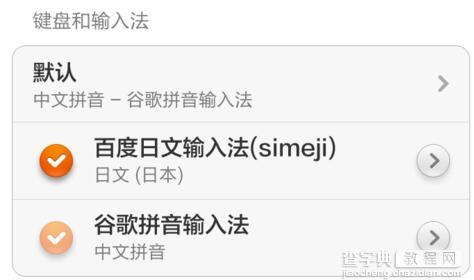 2、然后我们在谷歌拼音输入法设置中点击选择“键盘”;
2、然后我们在谷歌拼音输入法设置中点击选择“键盘”;
 3、在键盘设置中我们可以看到键盘主题背景,我们点击它;
3、在键盘设置中我们可以看到键盘主题背景,我们点击它;
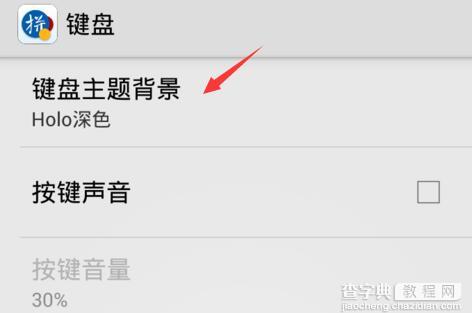 4、然后我们就可以选择自己想要设置的背景色了,我们点击选择深色质感看看;
4、然后我们就可以选择自己想要设置的背景色了,我们点击选择深色质感看看;
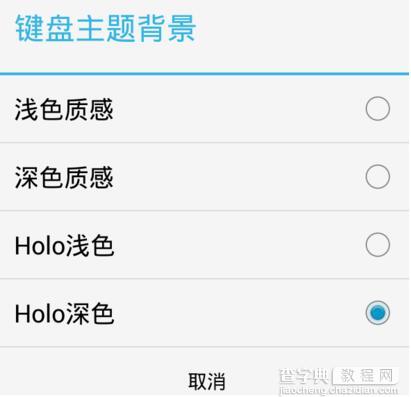 5、如图所示就是深色质感的背景色了;
5、如图所示就是深色质感的背景色了;
 6、下面依次是浅色质感,holo浅色,holo深色的皮肤。
6、下面依次是浅色质感,holo浅色,holo深色的皮肤。
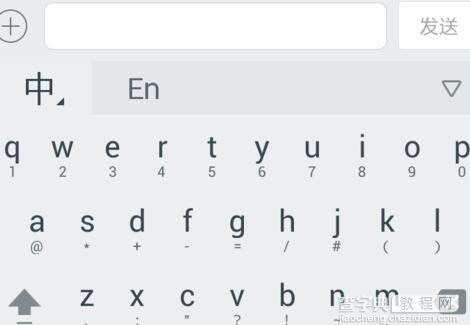
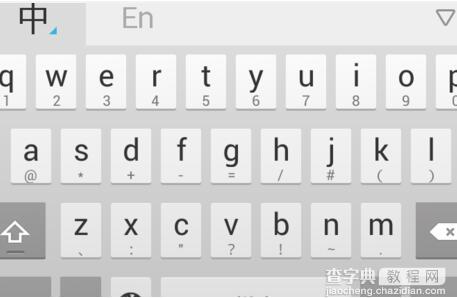

【谷歌输入法怎么换皮肤】相关文章:
上一篇:
搜狗输入法皮肤模式如何更换
下一篇:
谷歌输入法怎么输入繁体字
